Као ИТ стручњак, упознаћу вас са неким од различитих типова паметних објеката у Пхотосхопу и како да их користите. Паметни објекат је слој који садржи сликовне податке из растерске или векторске слике, или може бити празан слој. Можете да креирате паметни објекат тако што ћете изабрати слој и изабрати Претвори у паметни објекат из менија панела Слојеви. Постоје три типа паметних објеката: растерски, векторски и постављени. Растерски паметни објекти се састоје од пиксела, векторски паметни објекти се састоје од тачака, а постављени паметни објекти се састоје и од пиксела и од тачака. Растерски паметни објекти се могу уређивати командом Уреди на месту, која отвара паметни објекат у новом прозору тако да можете да унесете измене у њега. Векторски паметни објекти се могу уређивати командом Уреди у Пхотосхопу, која отвара паметни објекат у Иллустратору. Постављени паметни објекти се могу уређивати командом Плаце ин Пхотосхоп, која отвара паметни објекат у његовој матичној апликацији. Да бисте уредили паметни објекат, двапут кликните на паметни објекат у панелу Слојеви. Ово ће отворити паметни објекат у новом прозору. Унесите измене, а затим сачувајте и затворите прозор. Ваше промене ће бити примењене на паметни објекат.
Пхотосхоп има алате и функције које могу учинити ваш рад лакшим и занимљивијим. Једна од карактеристика Пхотосхопа су паметни објекти. Можда се питате шта је паметни објекти у Пхотосхопу . Једном када научите о паметним објектима, желећете да их користите све време.

Паметни објекти у Пхотосхопу се понекад називају контејнерима. Паметни објекти су слојеви који садрже податке о слици. То значи да ће паметни објекат садржати оригиналне податке о слици, а информације ће остати у слоју све док слој остане паметни објекат. Имајте на уму да паметни објекти могу бити више од слика. Текст, слике, слојеви за подешавање и облици могу бити паметни објекти. У овом чланку ћемо детаљније погледати паметне објекте у Пхотосхопу.
Шта су паметни објекти у Пхотосхопу
Паметни објекти су слојеви или контејнери који ће садржати и задржати оригиналне атрибуте свега што је у њима постављено. то значи да када се објекат или слој конвертују у паметни објекат, он у суштини постаје контејнер или индекс који садржи информације о објекту који се налази на њему. Паметни објекат задржава оригиналне податке и атрибуте објекта, тако да се објекат може уређивати без уништавања било које оригиналне информације. На пример, слика која је паметни објекат може се променити много пута без губитка оригиналног квалитета, пошто су оригинални атрибути слике сачувани. Слике, облици, текстови и слојеви за подешавање могу се претворити у паметне објекте.
Типови паметних објеката у Пхотосхопу
Постоје две врсте паметних објеката: уграђени и повезани. Када ставите слику у Пхотосхоп и претворите је у паметни објекат, који је уграђени паметни објекат. Овај тип паметног објекта не мења своје оригиналне податке или садржај када се уређује у Пхотосхопу. Повезани паметни објекти су паметни објекти чије изворне датотеке могу бити у другим Пхотосхоп документима. Информације о паметном објекту ће се променити ако се промени оригинални објекат. Оригинални објекат се обично чува тамо где сви документи могу да му приступе.
Зашто користити паметне објекте у Пхотосхопу
- Можете скалирати, ротирати, искривити, изобличити, трансформисати перспективу или искривити слој без губитка оригиналних података или квалитета слике јер трансформације не утичу на оригиналне податке.
- Радите са Иллустратор елементима који имају векторске податке који би иначе били растеризовани у Пхотосхопу.
- У било ком тренутку можете да измените филтере примењене на паметне објекте.
- Уредите један паметни објекат и аутоматски ажурирајте све инстанце повезане са њим.
- Примените маску слоја која је или повезана или није повезана са слојем Смарт Објецт.
- Испробајте различите дизајне са сликама чувара места ниске резолуције које ћете касније заменити коначним верзијама. Промена се може лако извршити.
Недостаци коришћења паметних објеката у Пхотосхопу
Паметни објекти су згодни за употребу, али постоје неки недостаци. То нису нужно прекиди договора, али треба их размотрити и пронаћи начине да их заобиђете.
Када користите паметне објекте, не можете да изводите операције које мењају податке о пикселима; као што су фарбање, осветљавање, спаљивање или клонирање. Прво ћете морати да га конвертујете у нормалан слој, који ће бити растеризован.
шта је сам лоцк алат
Како поправити недостатке паметних објеката
Да бисте извршили операције које модификују податке о пикселима, можете уредити садржај паметног објекта, клонирати нови слој изнад слоја паметног објекта, уредити дупликате паметних објеката или креирати нови слој.
Како направити паметни објекат у Пхотосхопу
Редовни слојеви се могу конвертовати у паметне објекте. У наставку ћете видети како да креирате инлине и повезане паметне објекте.
Направите уграђени паметни објекат 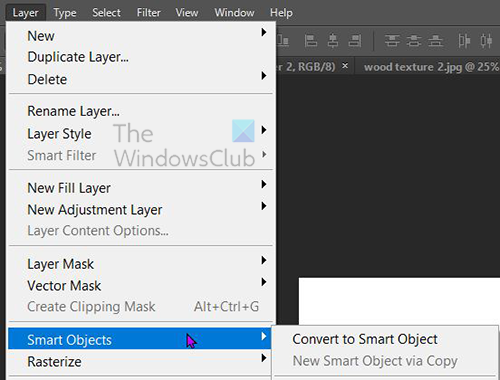
Уграђени паметни објекат се може креирати тако што ћете изабрати слој на панелу Слојеви, затим отићи на горњу траку менија и кликнути на Слојеви Онда паметни објекат Онда Претворите у паметни објекат . Такође можете да конвертујете слој у паметни објекат тако што ћете десним тастером миша кликнути на слој на панелу Слојеви и изабрати Претворите у паметни објекат . У неким верзијама Пхотосхопа новијим од ЦС5, кад год се слика превуче на платно у Пхотосхопу, она се аутоматски претвара у паметни објекат. Такође можете да креирате паметни објекат када је Пхотосхоп документ отворен и када се крећете до њега Филе Онда Место , изаберите датотеку у прозору Место, а затим кликните Место да га додате у документ.
Направите повезани паметни објекат
У Пхотосхопу можете креирати повезане паметне објекте. Садржај повезаних паметних објеката се ажурира када се изворна датотека слике промени. Повезани паметни објекти су посебно корисни за тимове или када ресурсе треба поново користити у пројектима.
Пратите ове кораке да бисте креирали повезани паметни објекат:
- Изаберите Филе > Линк.
- Изаберите одговарајућу датотеку и кликните на Постави.
- Повезани паметни објекат се креира и приказује на панелу Слојеви са иконом везе (ланца).
Такође можете креирати повезани паметни објекат у отвореном документу тако што ћете превући одговарајућу датотеку док држите дугме Све кључ
Како препознати паметне објекте у Пхотосхопу 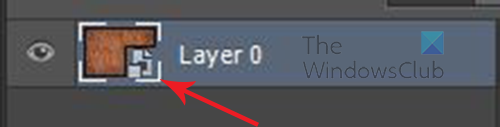
Паметни објекти се могу лако идентификовати на панелу Слојеви јер имају икону у доњем десном углу своје сличице на табли Слојеви. 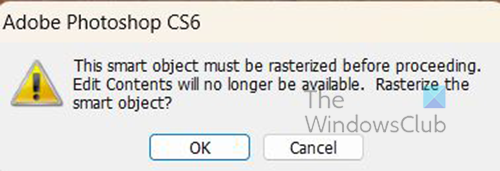
Такође се може утврдити када покушавате да извршите промене и појави се порука о грешци.
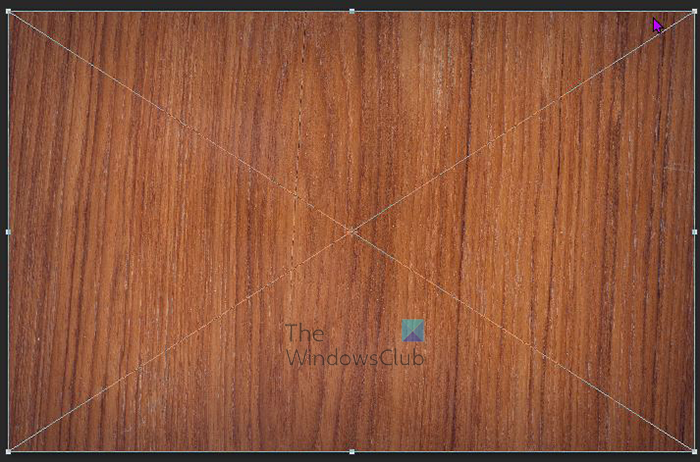
амазон приме аутоплаи
Паметни објекти такође имају оквир за трансформацију са Кс у средини уместо уобичајене квадратне трансформационе кутије када се кликне Цтрл + Т промените величину или конвертујте.
Како претворити уграђени паметни објекат у повезани паметни објекат
Можете да конвертујете уграђени паметни објекат у повезани паметни објекат у Пхотосхопу. Трансформације, филтери и други ефекти примењени на уграђени паметни објекат се чувају када се трансформише.
Да бисте конвертовали уграђени паметни објекат у повезани паметни објекат, урадите следеће:
- Изаберите уграђени слој Смарт Објецт у Пхотосхоп документу.
- изаберите Слој Онда паметни објекат Онда Претвори у повезано.
- Изаберите локацију на рачунару где желите да сачувате оригиналну датотеку.
- Унесите име датотеке укључујући подржану екстензију. На пример, твц_линк.јпг.
Дупликат уграђених паметних објеката у Пхотосхопу
На панелу Слојеви изаберите слој паметног објекта и урадите једно од следећег:
- Да бисте дуплицирали паметни објекат повезан са оригиналом, изаберите Слој, затим Нови, а затим Слој преко копирања или превуците слој Смарт Објецт на икону Креирај нови слој на дну панела Слојеви. Такође можете да кликнете десним тастером миша на слој паметног објекта и изаберете Дупликат слоја , појавиће се прозор у којем можете именовати дупликат. Промене које направите на оригиналу утичу на копију и обрнуто.
- Да бисте дуплирали паметни објекат који није повезан са оригиналом, изаберите Лаиер > Смарт Објецтс > Нев Смарт Објецт виа Цопи. Промене које направите на оригиналу не утичу на копију.
Нови паметни објекат са истим именом као оригинални појављује се на панелу слојева, са речју 'цопи' доданом имену.
Како уредити паметне објекте у Пхотосхопу
Када уређујете паметни објекат, оригинални садржај се отвара или у Пхотосхопу (ако су то битмап подаци или необрађена датотека са камере) или у апликацији која подразумевано обрађује хостовани формат (као што је Адобе Иллустратор или Адобе Ацробат). Када сачувате промене оригиналног садржаја, промене се појављују у свим повезаним инстанцама Смарт Објецт у Пхотосхоп документу.
Изаберите паметни објекат на панелу слојева и урадите једно од следећег:
уређивање нтусер.дат
изаберите Слој Онда Смарт Објецтс Онда Уредите садржај .
Ор
Двапут кликните на сличицу Смарт Објецт у панелу Слојеви.
Ор
На траци са својствима кликните Уредите садржај .
Ор
Кликните десним тастером миша на слој паметног објекта и изаберите Уредите садржај .
Појавиће се оквир за дијалог са информацијама. Кликните ФИНЕ да затворите дијалог.
Унесите измене у оригиналну датотеку садржаја, а затим изаберите Филе Онда Задржати или кликните Цтрл + С сачувати.
Пхотосхоп ажурира паметни објекат тако да одражава ваше промене. Овај метод се може користити за уређивање текста, као и слика. У случају слика, морате да замените слику другом или да промените постојећу слику. чување слике ће ажурирати оригинални документ и све повезане инстанце.
Растеризујте уграђени или повезани паметни објекат
Можете растеризовати уграђени или повезани паметни објекат ако више није потребан да ради као паметни објекат. Трансформације филтера и деформације које су примењене на паметни објекат више се неће моћи уређивати.
Да бисте растеризовали паметни објекат, кликните на њега десним тастером миша у панелу Слојеви и изаберите Растеризујте слој .
мс оутлоок виев
Како да извезете садржај уграђених паметних објеката у Пхотосхоп-у
Пхотосхоп вам омогућава да сачувате садржај уграђеног паметног објекта на рачунар или други уређај. Да бисте извезли садржај, идите на панел са слојевима, а затим идите на горњу траку менија и кликните Слој Онда паметни објекат Онда Извези садржај . Такође можете да одете на панел слојева, кликнете десним тастером миша на паметни објекат и изаберете Извези садржај . Појавиће се прозор за одабир локације на којој желите да сачувате садржај. Ако је паметни објекат састављен од слојева, видећете ПСБ формат датотеке.
Како ресетовати трансформације паметних објеката
Ако сте трансформисали паметни објекат, можете да ресетујете све претходно примењене трансформације тако што ћете урадити нешто од следећег:
- Кликните десним тастером миша на слој паметног објекта и изаберите Ресетујте конверзију или
- изаберите Слој Онда Смарт Објецтс Онда Ресетујте конверзију
читати : Како направити прскање акварела у Пхотосхопу.
Шта су слојеви у Пхотосхопу?
Слојеви су као прозирни листови који садрже објекте у Пхотосхопу. Ови прозирни папири се међусобно преклапају и дозвољавају или блокирају приказ ствари на другим слојевима испод.
Колико типова слојева постоји у Пхотосхопу?
Постоје две врсте слојева у Пхотосхопу: слојеви садржаја и слојеви за подешавање. Слојеви садржаја садрже ствари као што су слике, облици и текстови. Слојеви за подешавање вам омогућавају да прилагодите или модификујете објекте на слојевима испод њих. Слојеви за подешавање чувају промене, а слојеви са објектима који се налазе испод су донекле заштићени од уређивања.















